Exemples et ressources
Cette page contient des liens vers des ressources qui peuvent améliorer l’efficacité de votre développement d’applications pour Windows. Elle comprend des exemples d’applications et de kits de ressources, des exemples de code qui illustrent des tâches, des fonctionnalités et des modèles d’utilisation d’API spécifiques, et des outils pour optimiser votre environnement de développement.
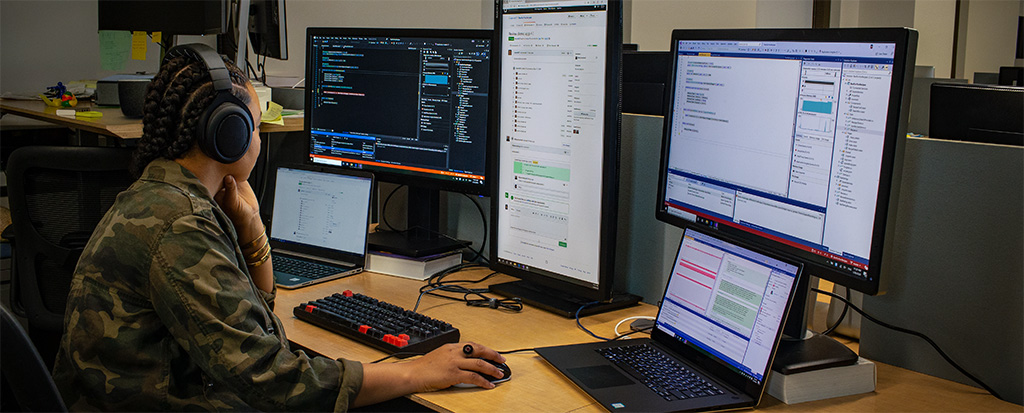
Exemples d’applications de la galerie
L’application Galerie WinUI 3 présente tous les composants de l’interface utilisateur XAML dans un format interactif. Cette application est le compagnon interactif des Instructions pour Fluent Design et présente des exemples de contrôles, de fonctionnalités et de styles WinUI 3.
Vous pouvez obtenir l’application à partir du Microsoft Store ou obtenir le code source sur GitHub à l’adresse microsoft/WinUI-Gallery.
Galerie de composition et d’entrée
Utilisez cet exemple d’application pour parcourir une collection d’exemples qui présentent des façons créatives de personnaliser et de différencier votre application, puis consultez le code associé sur GitHub pour voir comment il a été réalisé. Il présente une variété d’API Microsoft.UI.Composition et Microsoft.UI.Input, les blocs de construction qui composent le système Fluent Design.
Vous pouvez obtenir l’application à partir du Microsoft Store ou obtenir le code source sur GitHub à l’adresse microsoft/WindowsCompositionSamples.
Kits de ressources et fonctions d’assistance
Le kit de ressources Windows Community Toolkit est une collection de fonctions d’assistance, de contrôles personnalisés et de services d’application. Il simplifie les tâches de développement courantes et en fait la démonstration via la création d’applications pour Windows. Pour en savoir plus sur l’utilisation du kit de ressources, consultez Bien démarrer avec le kit de ressources Windows Community Toolkit.
Vous pouvez obtenir l’application Windows Computer Toolkit Gallery à partir du Microsoft Store pour afficher les contrôles dans une application réelle ou obtenir le code source sur GitHub à l’adresse Community Toolkit/Windows.
Template Studio pour WinUI accélère la création d’applications WinUI à l’aide d’une interface utilisateur basée sur un Assistant. Il est disponible pour créer des applications à l’aide de C# et du kit de ressources MVVM.
Vous pouvez obtenir l’extension à partir de Visual Studio Marketplace ou obtenir le code source sur GitHub à l’adresse microsoft/TemplateStudio.
Important
Template Studio pour WinUI crée uniquement des applications qui utilisent le modèle de conception MVVM. Il ne prend pas en charge la création d’applications qui utilisent le modèle code-behind standard.
Échantillons du Kit de développement logiciel (SDK) des applications Windows / WinUI 3
Les exemples de cette liste illustrent les fonctionnalités du SDK d’application Windows et de WinUI 3. Consultez notre Navigateur d’exemples pour obtenir un catalogue plus complet d’exemples.
La plupart des exemples identifiés dans cette liste contiennent des fichiers de solution (.sln) qui peuvent être ouverts dans Visual Studio. Reportez-vous aux instructions supplémentaires dans le fichier Readme de chaque ressource.
Vous trouverez ces exemples dans le référentiel d’exemples du SDK d’application Windows principal sur GitHub à l’adresse microsoft/WindowsAppSDK-Samples
Exemples illustrant des tâches spécifiques
| Échantillon | Task |
|---|---|
| Activation | Gérez les types d’activation d’une application. Les API d’activation d’application contrôlent la façon dont votre application gère les types d’activation tels que Launch, File et Protocol. |
| Instanciation d’application | Déterminez le comportement d’instanciation de l’application. Les API d’instanciation d’application contrôlent si les utilisateurs peuvent exécuter ou non plusieurs instances de votre application en même temps. |
| Notifications d’alimentation | Utilisez les notifications d’état. Les notifications d’état vous permettent de détecter quand l’appareil de l’utilisateur entre dans des états spécifiques, tels que le mode d’alimentation faible. |
| Restart | Redémarrez votre application par programmation. Cet exemple utilise les API de redémarrage (Restart) du SDK d’application Windows. |
| Gestion des ressources | Personnalisez votre application aux paramètres utilisateur et appareil. Les API de gestion des ressources MRT Core vous permettent d’adapter l’utilisation des ressources à des situations spécifiques. |
| Gestionnaire de déploiement | Appelez l’API de déploiement (Deployment) pour vous assurer que les composants de l’infrastructure d’application Windows sont à jour. |
| Programme d’installation | Lancez le programme d’installation du SDK d’application Windows sans utiliser de fenêtre de console. |
| TextRendering avec DWriteCore | Affichez du texte à l’aide des API DWriteCore. |
| Non empaqueté | Guide de déploiement du SDK d’application Windows pour les applications dépendantes de l’infrastructure empaquetées avec un emplacement externe ou non empaquetées, une alternative à l’architecture de déploiement d’applications empaquetées. |
| Dépendances dynamiques | Illustre les techniques présentées dans Utiliser l’API de dépendance dynamique pour référencer des packages MSIX au moment de l’exécution. |
| Notifications Push | Ajoutez des notifications Push à votre application. Les notifications Push peuvent être utilisées pour envoyer des notifications d’application natives aux utilisateurs. |
| Notifications d’application | Ajoutez des notifications toast à votre application. Pour en savoir plus, consultez Notifications d’application. |
| Contrôles personnalisés | Ajoutez des contrôles C#/WinRT personnalisés à votre application à l’aide des modèles présentés dans Créer des composants Windows Runtime avec C#/WinRT. |
| Fenêtrage | Ajoutez la prise en charge des fenêtres à votre application pour créer/masquer de nouvelles fenêtres, personnaliser les barres de titre, etc. Pour en savoir plus, consultez Gérer les fenêtres de l’application. |
Environnement de développement
Si vous avez effectué les étapes décrites dans Bien démarrer avec WinUI, vous avez déjà installé Visual Studio et activé le mode développeur. Ces liens fournissent de plus amples informations sur ces outils et vous permettent de dépasser les notions de base.
Mode développeur
Windows dispose d’un mode spécial pour les développeurs qui ajuste les paramètres de sécurité afin de vous permettre d’exécuter les applications sur lesquelles vous travaillez. Pour en savoir plus, consultez Activer votre appareil pour le développement et les Fonctionnalités du mode développeur et de débogage.
Outil de développement préféré de nombreux développeurs Windows, Visual Studio vous permet de créer des projets pour Windows et de nombreuses autres plateformes. Il s’agit d’un IDE puissant qui vous permettra d’écrire, de déboguer et de déployer vos applications. Pour en savoir plus sur tout ce que vous pouvez faire avec Visual Studio, consultez la documentation de Visual Studio.
Éditeur hautement extensible, Visual Studio Code peut être personnalisé pour prendre en charge pratiquement n’importe quel type de développement que vous pouvez envisager. Il s’agit d’un excellent choix dans le but d’écrire des applications pour Windows et d’autres plateformes. Pour en savoir plus, consultez la documentation de Visual Studio Code.
Outils supplémentaires
Ces outils supplémentaires vous aideront à configurer votre environnement de développement sur Windows.
Dev Home
Introduit avec Windows 11, Dev Home est un tableau de bord qui fournit un accès rapide aux outils dont vous avez besoin dans le but de développer des applications pour Windows.
Dev Drive
Pour accélérer des tâches de développement courantes, vous pouvez créer un lecteur spécialement mis en forme (un Dev Drive) qui est utilisé pour stocker vos projets.
Terminal Windows
Terminal Windows est une application hôte moderne pour les interpréteurs en ligne de commande que vous appréciez déjà, tels que l’invite de commandes, PowerShell et bash (via WSL).
Sous-système Windows pour Linux (WSL)
WSL vous permet d’exécuter des distributions Linux sur Windows. Il s’agit d’un excellent moyen d’utiliser des outils open source afin de développer des applications pour Windows.
Documentation sur le langage
La plupart des applications WinUI sont écrites en C# ou C++. Ces guides contiennent des articles, des didacticiels et des exemples de code pour vous aider à bien démarrer avec ces langages.
Étapes suivantes
C’est également le bon moment pour créer un compte de développeur. Entre autres choses, cela vous permettra de publier vos applications dans le Microsoft Store. Voici comment procéder : Créer un compte de développeur
Voir aussi :
Windows developer
Commentaires
Bientôt disponible : Tout au long de l’année 2024, nous abandonnerons progressivement le mécanisme de retour d’information GitHub Issues pour le remplacer par un nouveau système de commentaires. Pour plus d’informations, consultez : https://aka.ms/ContentUserFeedback.
Soumettre et afficher des commentaires pour
